360杀毒原生64位尝鲜版v5.0.0.8170G 官方安装版
资源介绍
皮肤中心增加新皮肤标志
我们为皮肤中心的新增皮肤加上了ldquo;Newrdquo;标志,让您更方便找到最新最In的360杀毒皮肤。
文件堡垒增加右键菜单及状态图标设置
根据用户们的反馈,我们为文件堡垒增加了设置功能,您可以选择是否在被保护的文件上叠加显示保护状态,以及是否将文件堡垒添加到 Windows 右键菜单上。此外,我们还优化了文件堡垒对更多文件类型的支持。
office 宏病毒免疫改进
对Office 宏病毒免疫进行改进,对于 Windows 8 的支持更流畅,解决了对部分输入法识别问题。此外还解决了在和卡巴斯基共存的电脑上,Offie 宏病毒免疫导致 excel 文件无法保存的问题。
文件堡垒操作说明:
一、进入方式
如果您是第一次使用文件堡垒,可从“工具大全”界面中打开文件堡垒界面:
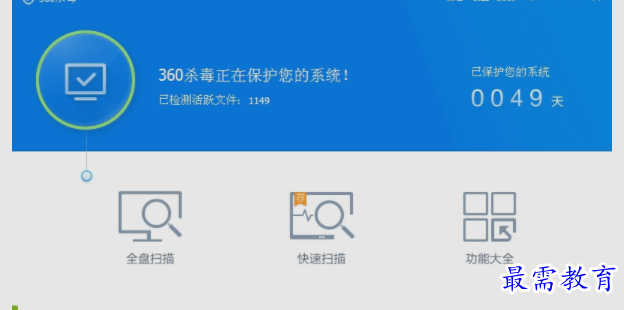
打开之后您会看到360文件堡垒开启保护的界面;
开启保护之后,您就可以看到文件堡垒的主界面了;
二、添加保护
目前文件堡垒提供“主界面添加”、“右键添加”、“拖拽添加”3种添加方式供大家选择,尽量让大家方便的给文件添加保护。
1、 主界面添加
主界面默认的添加方式有“添加目录”和“添加文件”两种,建议您使用添加目录,以节省更多的系统资源,您也可以选择对文件进行添加:
添加成功后,会弹窗告知您;
如果您是第一次使用,会询问您是否重启资源管理器,以便让您看到文件的保护状态图标;
选择“立即重启”之后,您可以在文件图标左下角看到保护状态的图标;
2、 右键添加
右键点击您想保护的文件或文件夹,选择“使用360文件堡垒保护”;
添加成功后,会弹窗告知您,同样,如果您是第一次添加也会提示您重启资源管理器;
3、 拖拽添加
您也可以把想要添加保护的文件或目录直接拖进主界面进行添加。
三、移除保护